Come dare indicazioni vocali su iPhone

Scopri come impostare le indicazioni vocali su iPhone con questo guida dettagliata che esplora Apple Maps e Google Maps.
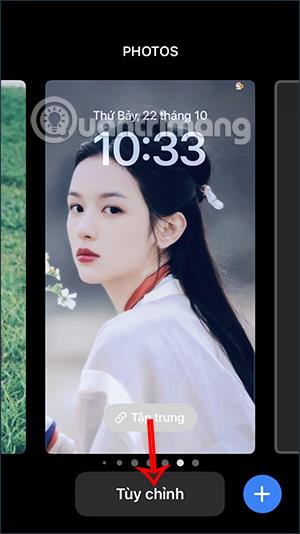
In iOS 16, Google ha aggiornato la funzionalità di aggiunta di widget alla schermata di blocco dell'iPhone, in modo simile all'aggiunta dei widget di Facebook alla schermata di blocco dell'iPhone . Quando aggiungi il widget Google allo schermo, accederai rapidamente a una serie di servizi come la ricerca Google, la ricerca audio Google,... L'articolo seguente ti guiderà ad aggiungere Google Lens alla schermata di blocco dell'iPhone.
Istruzioni per aggiungere Google Lens alla schermata di blocco dell'iPhone
Passo 1:
Innanzitutto, tieni premuta la schermata di blocco su iPhone, quindi fai clic sul pulsante Personalizza . Ora faremo clic sul pulsante Aggiungi widget per installare il widget sulla schermata di blocco dell'iPhone.
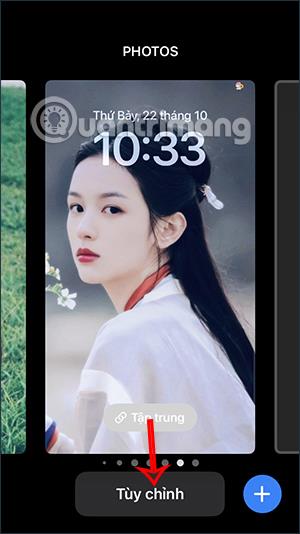
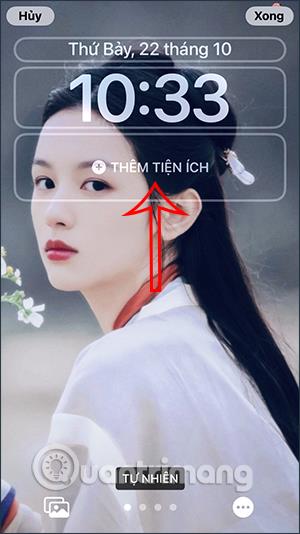
Passo 2:
Ora viene visualizzato un elenco di widget che possiamo scegliere di aggiungere alla schermata di blocco dell'iPhone. Scorri verso il basso e fai clic su Google .
Passaggio 3:
Presto vedrai una serie di servizi Google che supportano i widget sullo schermo dell'iPhone. Scorriamo verso destra o verso sinistra per selezionare il servizio widget che desideriamo.

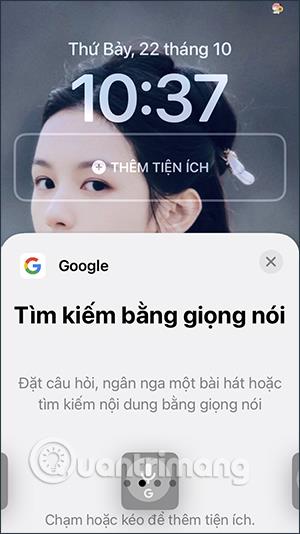
I widget di Google includono:
Passaggio 4:
Ora seleziona il widget Google che desideri aggiungere alla schermata di blocco dell'iPhone, quindi tieni premuta l'icona del widget per trascinare verso l'alto il riquadro del widget per aggiungerlo alla schermata di blocco.

Passaggio 5:
Di conseguenza, abbiamo il widget di Google sulla schermata di blocco dell'iPhone come di seguito, fai clic su Fine per salvare. Infine salva la nuova schermata di blocco per iPhone.
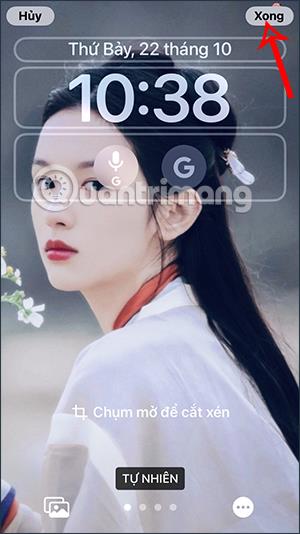
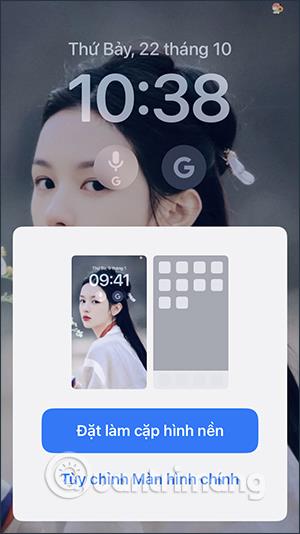
Scopri come impostare le indicazioni vocali su iPhone con questo guida dettagliata che esplora Apple Maps e Google Maps.
Scopri come cambiare la schermata di chiamata su iPhone con iOS 17, migliorando la tua esperienza di chiamata.
Scopri come associare il tuo iPhone a un computer Linux utilizzando KDE Connect, un
Scopri come utilizzare la modalità Picture-in-Picture in Microsoft Edge su iPhone e iPad per guardare video mentre navighi utilizzando PIP.
Scopri la posizione e l
Scopri come trovare e taggare le note sull’iPhone grazie alle nuove funzionalità di iOS 15. Utilizza i tag per gestire le tue note in modo scientifico e veloce.
Quando si esegue l'aggiornamento a iOS 16, l'app Mail su iOS 16 verrà aggiornata con la possibilità di richiamare le email quando inviate con un orario selezionabile.
iOS 16 offre molte funzionalità per personalizzare la schermata di blocco dell'iPhone. E l'immagine della schermata di blocco dell'iPhone ha anche la possibilità di ritagliare direttamente l'immagine, regolando l'area dell'immagine come preferisci.
Hai effettuato con successo il jailbreak del tuo iPhone? Congratulazioni, il passo più difficile è finito. Ora puoi iniziare a installare e utilizzare alcune modifiche per vivere il tuo iPhone come mai prima d'ora.
Per coloro che hanno familiarità con il pulsante Home delle versioni precedenti di iPhone, forse il passaggio a uno schermo edge-to-edge creerà un po' di confusione. Ecco come utilizzare il tuo iPhone senza pulsante Home.








